top 是大多数Linux发行版默认提供的非常流行和众所周知的系统监视工具。 htop 是大多数Linux发行版提供的更吸引眼球、更专业的系统监控工具。在本教程中,我们将了解如何安装和使用 htop 监视cpu、内存等的命令。
Linux Top–监视Linux系统资源Cpu、内存、网络
我们甚至可以用鼠标 htop 是控制台应用程序,因为它支持扩展控制台功能。我们可以用鼠标指针选择菜单和进程。
为Ubuntu、Debian、Kali、Mint安装
htop 是非常轻的工具和安装 apt 包管理器。
$ sudo apt install htop
为Fedora、CentOS、RHEL安装
我们可以安装 yum 就像下面一样。我们也可以选择 dnf 给软呢帽。
$ sudo yum install htop
运行htop
我们可以从命令行运行htop,如下所示。这将启动一个屏幕,其中以图形方式显示CPU核心及其负载,并根据CPU使用情况列出进程列表。
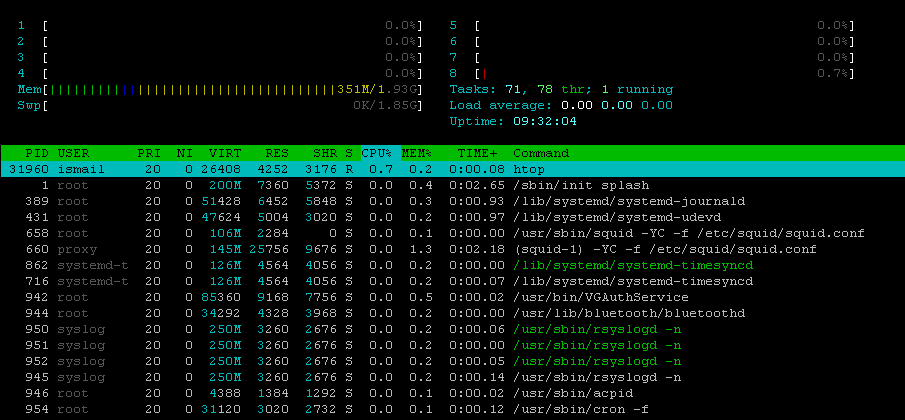
将进程列为树
因为Linux进程将具有某种层次结构,从而在进程之间创建子进程和父进程的关系。我们可以用树的形式显示这种关系 F5 钥匙。

过滤过程
我们可以根据进程的名称、路径和相关选项筛选进程。我们可以设置过滤器 F4 命令。在这个例子中,我们将只列出那些 /usr/bin 路径和过滤器。
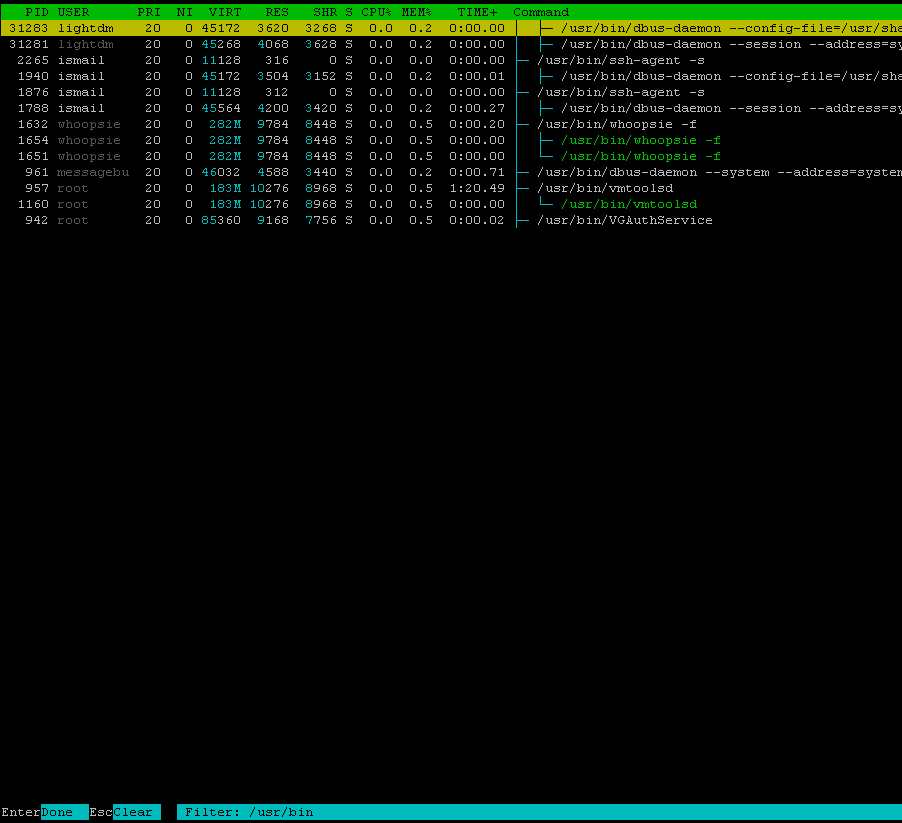
杀戮过程
我们还可以使用 F9 钥匙。这将显示如下所示的信号列表。我们可以选择要发送给进程的信号 SIGTERM 默认情况下。请记住,我们还需要特权来终止所选进程。
相关文章: 使用killall命令终止Linux进程
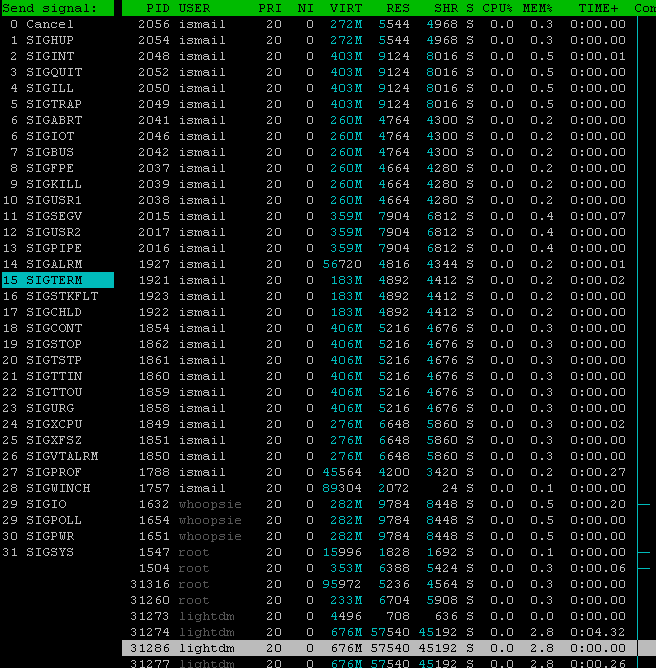
我们可以取消杀戮行动 Esc 钥匙。
自定义htop屏幕
我们有能力定制 htop 屏幕。我们可以选择将在中显示哪些统计信息 Left Column , Rigth Column 还有颜色。我们将使用 F2 此操作的密钥。
![图片[5]-用Htop监控Linux的Cpu、内存性能-yiteyi-C++库](https://www.yiteyi.com/wp-content/uploads/2017/10/poftut_img_59e3651330352.png)


![关于”PostgreSQL错误:关系[表]不存在“问题的原因和解决方案-yiteyi-C++库](https://www.yiteyi.com/wp-content/themes/zibll/img/thumbnail.svg)



